Tutorial Flashing Android Via SP Flashing Tool
Tutorial Flash Android yang memakai CPU MTK (Mediatek) Via SP Flash Tool, Melakukan plash atau Instal ulang firmware original Android tentu saja berguna sebagai mengatasi berbagai perasalahan yang sering kali di alami oleh pemakai Android diantaranya Android terjadi bootloop (Android hanya muncul logo produsen Android dan tidak bisa masuk ke menu Home), Aplikasi error, Android lemot, Lelet, Tidak bisa akses internet, Tidak adanya pilihan bahasa yang di mengerti, dll.
Sebelum pengerjaan flashing Android via SP Flash Tool monggo download sebagian bahan yang dibutuhkan dibawah ini.
Bahan yang dibutuhkan:
Sekianlah tutorial cara flashing Android via SP Flash Tool yang tentunya sangat berguna sebagai mengatasi Android yang terjadi bootloop, Untuk mengatasi sering muncul notifikasi di layar Android Aplikasi terhenti, Aplikasi error, Aplikasi tidak berjalan, dll.
Sebelum pengerjaan flashing Android via SP Flash Tool monggo download sebagian bahan yang dibutuhkan dibawah ini.
Bahan yang dibutuhkan:
- SP Flash Tool
- USB Driver USB MTK (Mediatek)
- Firmware, File Stock Rom atau OS Androidyang akan di flashing atau di Instal via SP Flash Tool siahkan cari dan download dari Google.
Tutorial Flash Android Via SP Flash Tool
- Ekstrak semua bahan yang sudah di download jika file tersebut dalam format rar, zip, dll
- Instal USB Driver MTK (Mediatek) di komputer (Berguna supaya Android dapat terdeteksi oleh SP Flash Tool di komputer)
- Buka atau Jalankan SP Flash Tool.exe yang berada di dalam folder SP Flash Tool
- Selanjutnya Klik tombol "Scatter-Loading"
- Cari File MTXXX_Android_scatter di dalam folder firmware original atau OS yang teman download tadi seperti gambar dibawah ini.
- Selanjutnya klik tombol "Download" sebagai memulai proses flashinging Android via SP Flash Tool.
- Matikan Android
- Sambungkan Android ke komputer memakai kabel USB ke Android
- Jika driver terpasangl dengan benar ketika Android teman tersambung ke Komputer dan otomatis akan pengerjaan flashing di Android (namun ada sebagian Android harus menekan tombol boot saat di sambungkan ke komputer agar Android dapat terdeteksi oleh SP Flash Tool)
- Jika proses flashing di Android via SP Flash Tool berhasil, akan muncul kotak notifikasi Download OK.
- Pproses flashing Android via SP Flash Tool berhasil
- Jika saat dinyalakan Android hanya muncul logo produsen, Selanjutnya lakukanlah Hard reset Android dengan tutorial cara masuk ke menu recovery mode.
- Tutorial Flash Advan S4E test 100% Sukses
- Tutorial Flash Advan S5E Test 100% Sukses
- Cara Flash Oppo Joy R1001 SP Flash Tool
Sekianlah tutorial cara flashing Android via SP Flash Tool yang tentunya sangat berguna sebagai mengatasi Android yang terjadi bootloop, Untuk mengatasi sering muncul notifikasi di layar Android Aplikasi terhenti, Aplikasi error, Aplikasi tidak berjalan, dll.


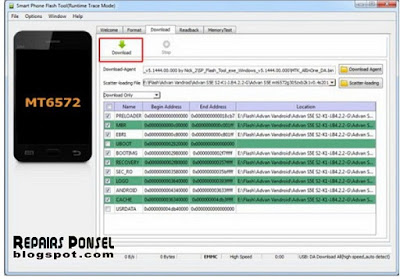




Comments
Post a Comment